|
SWEET GIRL
 Version française Version française

Merci Annie pour la permission de traduire tes tutoriels

Ce tutoriel a été créé avec Corel2018 et traduit avec CorelX, mais il peut également être exécuté avec les autres versions.
Suivant la version utilisée, vous pouvez obtenir des résultats différents.
Depuis la version X4, la fonction Image>Miroir a été remplacée par Image>Renverser horizontalement,
et Image>Renverser avec Image>Renverser verticalement.
Dans les versions X5 et X6, les fonctions ont été améliorées par la mise à disposition du menu Objets.
Avec la nouvelle version X7, nous avons encore Image>Miroir et Image>Renverser/Retourner, mais avec nouvelles différences.
Voir les détails à ce sujet ici
Certaines dénominations ont changées entre les versions de PSP.
Les plus frequentes dénominations utilisées:

 Traduction en italien ici Traduction en italien ici
 vos versions ici vos versions ici
Nécessaire pour réaliser ce tutoriel:
Matériel ici
Merci pour le tube et les masques Tiram et Narah.
(dans cette page vous trouvez les liens aux sites des tubers.
Modules Externes.
consulter, si nécessaire, ma section de filtre ici
Filters Unlimited 2.0 qui
Toadies - What are you, Ommadawn, Rasterline, Blast'em qui
Filtres Toadies peuvent être utilisés seuls ou importés dans Filters Unlimited.
voir comment le faire ici).
Si un filtre est fourni avec cette icône,  on est obligé à l'importer dans Unlimited on est obligé à l'importer dans Unlimited

en fonction des couleurs utilisées, vous pouvez changer le mode mélange et l'opacité des calques.
Placer les sélections dans le dossier Sélections.
Ouvrir les masques dans PSP et les minimiser avec le reste du matériel.
1. Ouvrir une nouvelle image transparente 650 x 500 pixels.
2. Placer en avant plan la couleur claire #d4cda4,
et en arrière plan la couleur foncée #4d4a43.

Remplir  l'image transparente avec la couleur d'avant plan. l'image transparente avec la couleur d'avant plan.
3. Effets>Effets d'image>Décalage, couleur d'arrière plan.
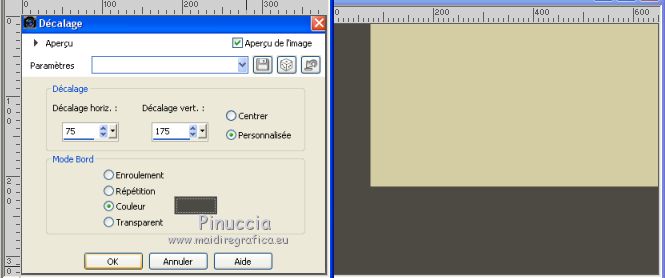
4. Effets>Effets d'image>Mosaïque sans jointures.
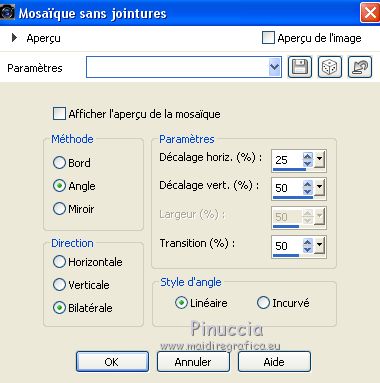
5. Réglage>Flou>Flou radial.

6. Calques>Dupliquer.
Image>Miroir.
Image>Renverser.
Réduire l'opacité de ce calque à 50%.
7. Sélections>Sélectionner tout.
Image>Ajouter des bordures, symétrique décoché, couleur d'arrière plan.
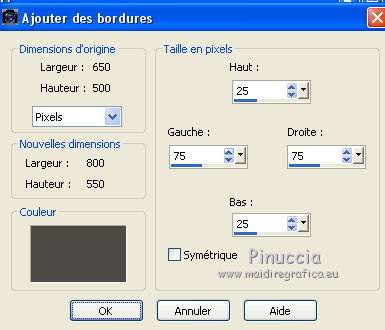
8. Effets>Effets d'image>Mosaïque sans jointures, par défaut.

9. Sélections>Inverser.
Effets>Modules Externes>Toadies - What are you.
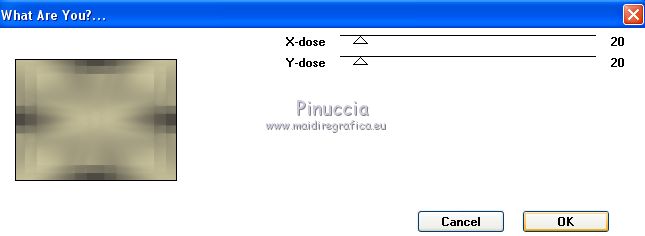
10. Sélections>Inverser.
Effets>Effets 3D>Ombre portée, couleur noire
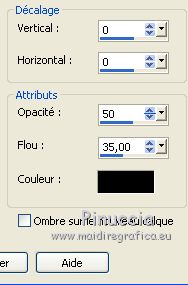
11. Sélections>Modifier>Contracter - 100 pixels.
Sélections>Transformer la sélection en calque.
12. Effets>Modules Externes>Toadies - Ommadawn.
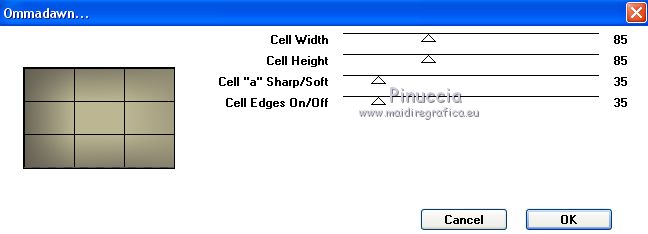
13. Effets>Effets géométriques>Inclinaison - couleur d'arrière plan.

Sélections>Désélectionner tout.
14. Effets>Effets 3D>Ombre portée, comme précédemment
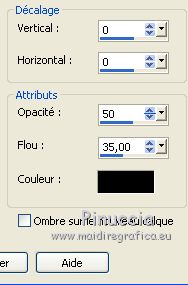
15. Image>Ajouter des bordures, symétrique décoché, couleur d'avant plan.
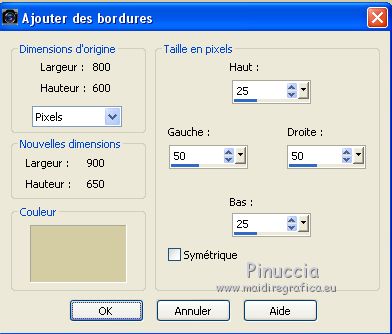
16. Effets>Effets d'image>Mosaïque sans jointures.
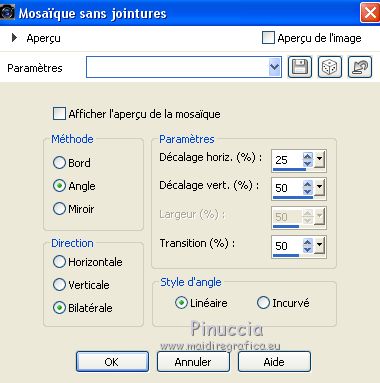
17. Activer l'outil Sélection 
(peu importe le type de sélection, parce que avec la sélection personnalisée vous obtenez toujours un rectangle),
cliquer sur Sélection personnalisée 
et setter ces paramètres.

Sélections>Transformer la sélection en calque.
18. Calques>Nouveau calque raster.
Remplir  la sélection avec la couleur d'avant plan. la sélection avec la couleur d'avant plan.
19. Sélections>Modifier>Contracter - 2 pixels.
Presser CANC sur le clavier 
Calques>Fusionner>Fusionner le calque de dessous.
Sélections>Désélectionner tout.
20. Effets>Effets 3D>Ombre portée, comme précédemment.
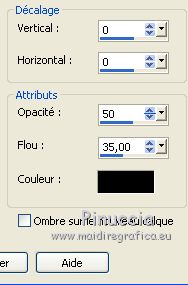
21. Image>Miroir.
Effets>Effets d'image>Décalage.
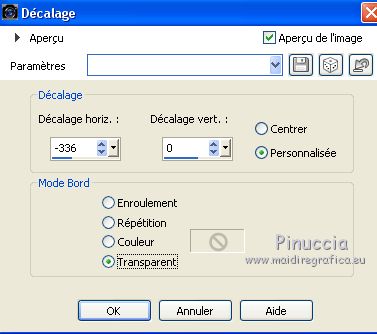
22. Vous positionner sur le calque du bas de la pile.
Activer l'outil Baguette magique 

Cliquer sur le triangle au centre du cadre pour le sélectionner.
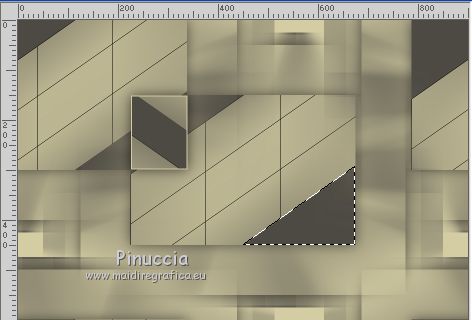
23. Effets>Modules Externes>Toadies - Blast'em!
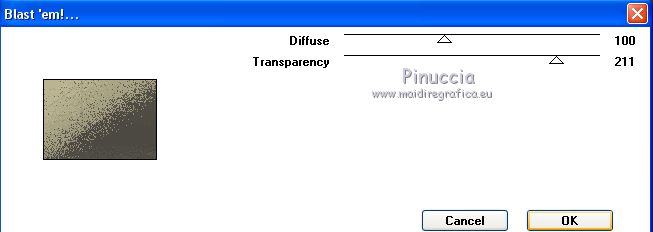
Réglage>Netteté>Davantage de netteté.
Effets>Effets 3D>Ombre portée, comme précédemment.
24. Sélections>Charger/Enregistrer une sélection>Charger à partir du disque.
Chercher et charger la sélection sweetgirl-1-cre@nnie.
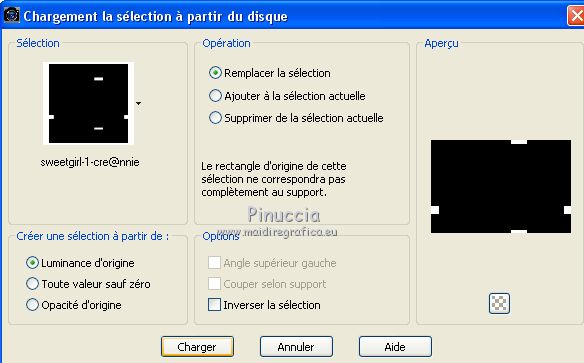
25. Effets>Modules Externes>Toadies - Blast'em!, comme précédemment.
Effets>Effets 3D>Ombre portée, comme précédemment.
26. Sélections>Charger/Enregistrer une sélection>Charger à partir du disque.
Chercher et charger la sélection sweetgirl-2-cre@nnie.
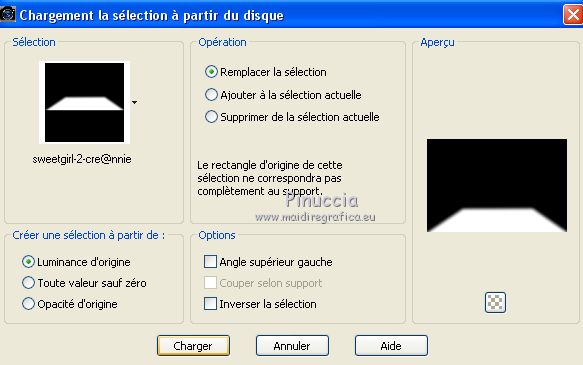
Sélections>Transformer la sélection en calque.
27. Effets>Modules Externes>Toadies - Rasterline.
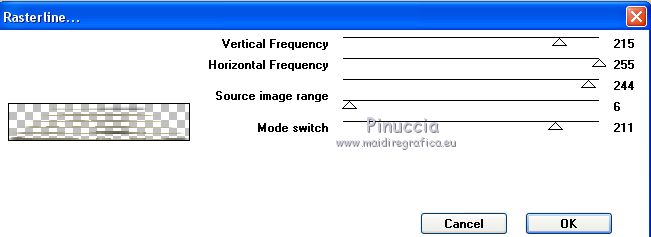
Sélections>Désélectionner tout.
Effets>Effets 3D>Ombre portée, comme précédemment.
28. Calques>Dupliquer.
Placer le calque en mode Éclaircir et réduire l'opacité à 70%.
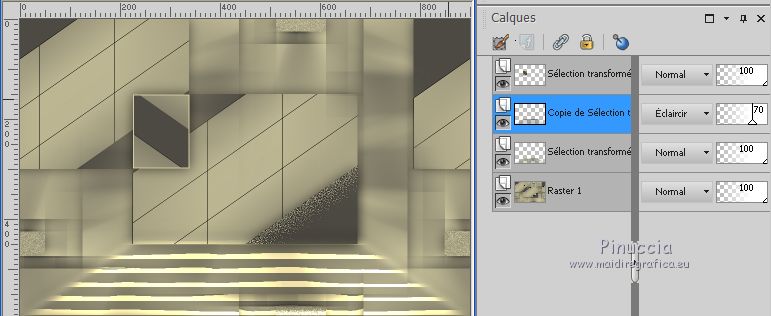
29. Vous positionner sur le calque du bas de la pile.
Calques>Nouveau calque raster.
Remplir  le calque avec la couleur d'arrière plan. le calque avec la couleur d'arrière plan.
30. Calques>Nouveau calque de masque>A partir d'une image.
Ouvrir le menu deroulant sous la fenêtre d'origine et vous verrez la liste des images ouvertes.
Sélectionner le masque Narah_mask_0821

Effets>Effets de bords>Accentuer davantage.
Calques>Fusionner>Fusionner le groupe.
31. Image>Miroir.
Image>Renverser.
32. Ouvrir le tube tekst sweetgirl - Édition>Copier.
Revenir sur votre travail et Édition>Coller comme nouveau calque.
33. Touche K pour activer l'outil Sélecteur 
et placer Position horiz.: 17,00 et Position vert.: 59,00.
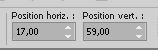
34. Effets>Effets 3D>Ombre portée, couleur noire.
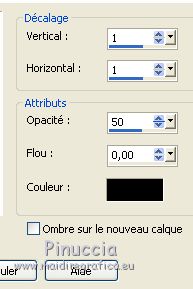
35. Ouvrir le tube accents_Dani05.
Vous positionner sur le calque Ebene8 - Édition>Copier.
Revenir sur votre travail et Édition>Coller comme nouveau calque.
Calques>Agencer>Placer en haut de la pile.
36. Placer Position horiz.: 241,00 et Position vert.: 185,00.
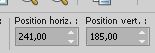
37. Activer à nouveau le tube accents_Dani05.
Vous positionner sur le calque Ebene4 - Édition>Copier.
Revenir sur votre travail et Édition>Coller comme nouveau calque.
38. Placer Position horiz.: 689,00 et Position vert.: 0,00.
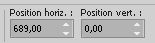
Touche M pour désélectionner l'outil.
39. Calques>Dupliquer.
Effets>Effets d'image>Décalage.
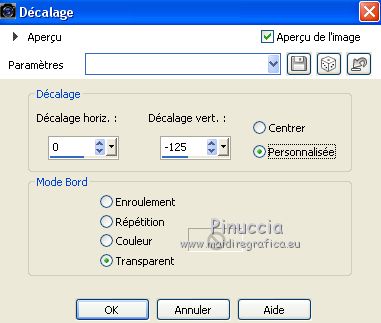
Calques>Fusionner>Fusionner le calque de dessous.
40. Calques>Dupliquer.
Effets>Effets d'image>Décalage.
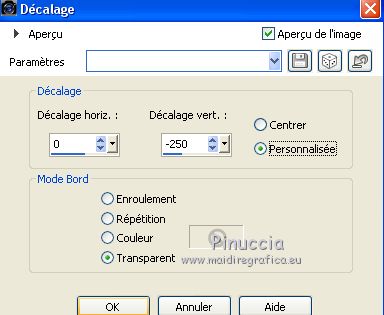
41. Calques>Nouveau calque raster.
Remplir  le calque avec la couleur d'avant plan. le calque avec la couleur d'avant plan.
42. Calques>Nouveau calque de masque>A partir d'une image.
Ouvrir le menu deroulant sous la fenêtre d'origine
et sélectionner le masque Narah_mask_1510

Effets>Effets de bords>Accentuer davantage.
Calques>Fusionner>Fusionner le groupe.
43. Placer le calque en mode Éclaircir et réduire l'opacité à 40%.
44. Ouvrir le tube tiram_enfant_77 - Édition>Copier.
Revenir sur votre travail et Édition>Coller comme nouveau calque.
45. Touche K pour activer l'outil Sélecteur 
et placer Position horiz.: 193,00 et Position vert.: 191,00.
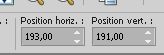
Touche M pour désélectionner l'outil.
46. Effets>Effets 3D>Ombre portée, couleur noire.
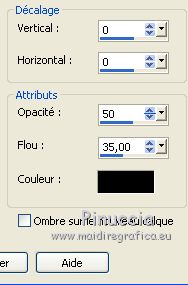
47. Calques>Dupliquer.
Calques>Agencer>Déplacer vers le bas.
48. Réglage>Flou>Flou radial.
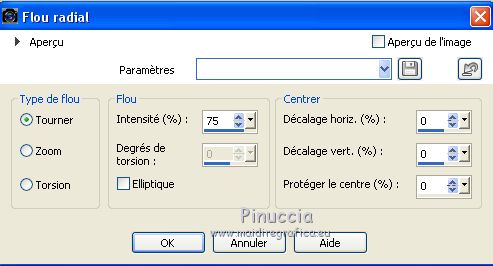
Placer le calque en mode Éclaircir.
49. Image>Ajouter des bordures, 2 pixels, symétrique, couleur d'arrière plan.
Sélections>Sélectionner tout.
Image>Ajouter des bordures, 50 pixels, symétrique, couleur d'avant plan.
Sélections>Inverser.
50. Calques>Nouveau calque raster.
Remplir  le calque avec la couleur d'arrière plan. le calque avec la couleur d'arrière plan.
51. Calques>Nouveau calque de masque>A partir d'une image.
Ouvrir le menu deroulant sous la fenêtre d'origine
et sélectionner à nouveau le masque Narah_mask_0821

Calques>Fusionner>Fusionner le groupe.
Placer le calque en mode Multiplier.
52. Sélections>Inverser.
Effets>Effets 3D>Ombre portée, comme précédemment.
Sélections>Désélectionner tout.
53. Signer votre travail sur un nouveau calque.
54. Image>Ajouter des bordures, 1 pixel, symétrique, couleur d'arrière plan.
55. Image>Redimensionner, 800 pixels de largeur, redimensionner tous les calques coché.
Enregistrer en jpg.
Version avec tube de Wieske

vos versions ici

Si vous avez des problèmes, ou des doutes, ou vous trouvez un link modifié, ou seulement pour me dire que ce tutoriel vous a plu, vous pouvez m'écrire.
30 Mars 2020
|
 Version française
Version française

